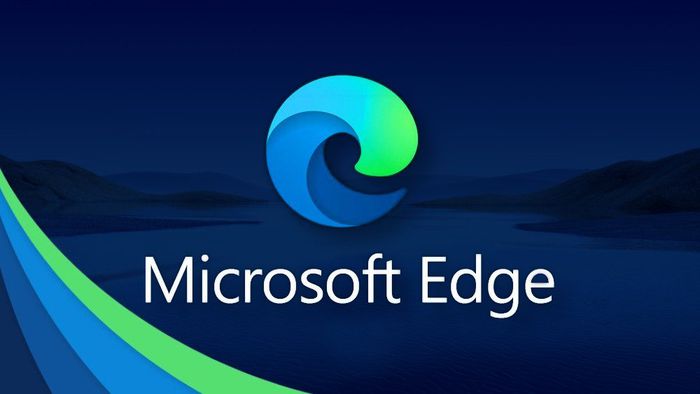
O Microsoft Edge (Android l iOS l Desktop) é, ao lado do Google Chrome, um dos navegadores mais utilizados da atualidade. Mas, apesar da sua alta adesão, usuários podem sentir a necessidade de desinstalar o programa. Os motivos podem ser inúmeros, como para testar uma nova opção ou simplesmente para liberar espaço da memória.
- 4 motivos para você usar o Microsoft Edge como navegador principal
- Microsoft Edge: confira 4 dicas incríveis para explorar o novo navegador
- Como baixar o Microsoft Edge para Windows, Mac, Android e iOS
Seja qual for a razão, esse processo não é tão simples para algumas pessoas. Diante disso, o Canaltech preparou um tutorial completo que te ensina a desinstalar o Microsoft Edge nos sistemas Android, iOS, Windows e macOS. Confira a seguir!
Como desinstalar o Microsoft Edge
Pelo Android
Passo 1: na tela inicial do Android, segure e arraste o ícone do Microsoft Edge em direção ao comando “Desinstalar”, que fica localizado no canto superior direito.
–
Participe do GRUPO CANALTECH OFERTAS no Telegram e garanta sempre o menor preço em suas compras de produtos de tecnologia.
–
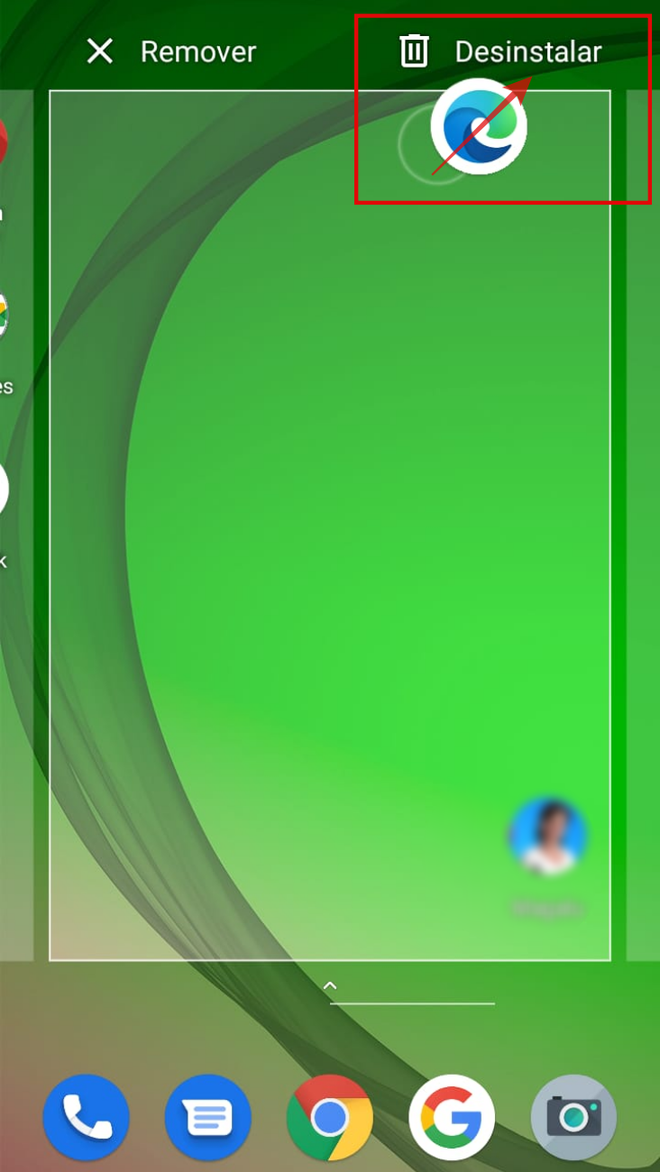
Passo 2: feito isso, você será encaminhado para a página do programa na Play Store. Nela, clique sobre o comando novamente.
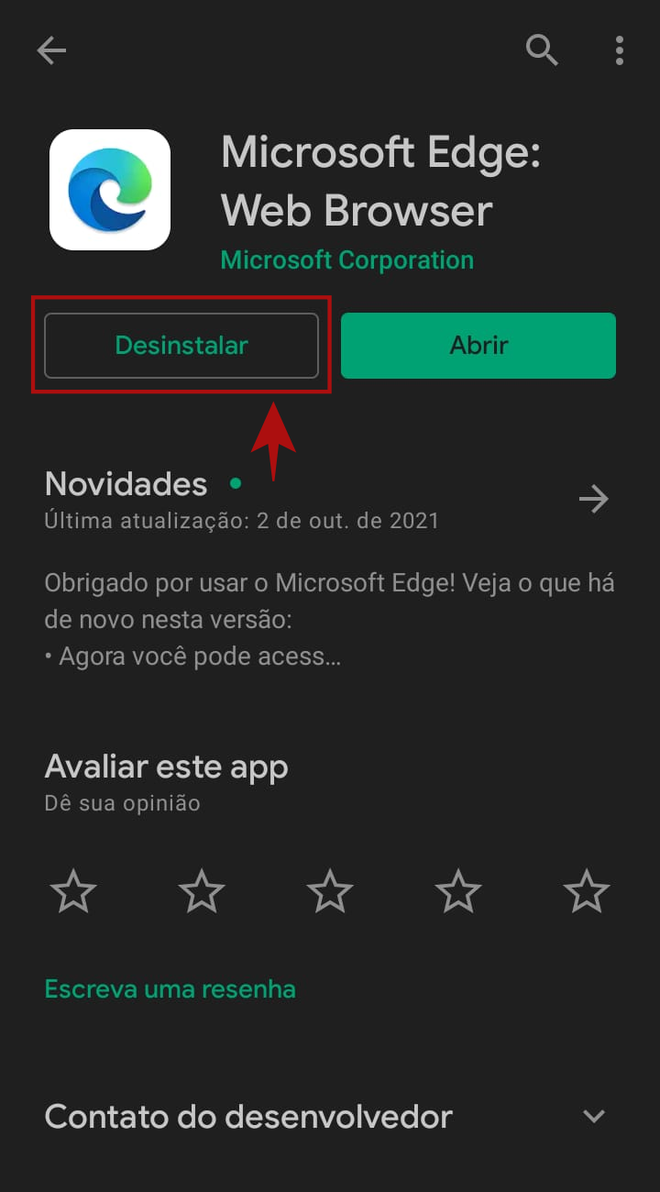
Pelo iOS
Passo 1: na tela inicial do iPhone, toque e pressione o ícone do navegador.
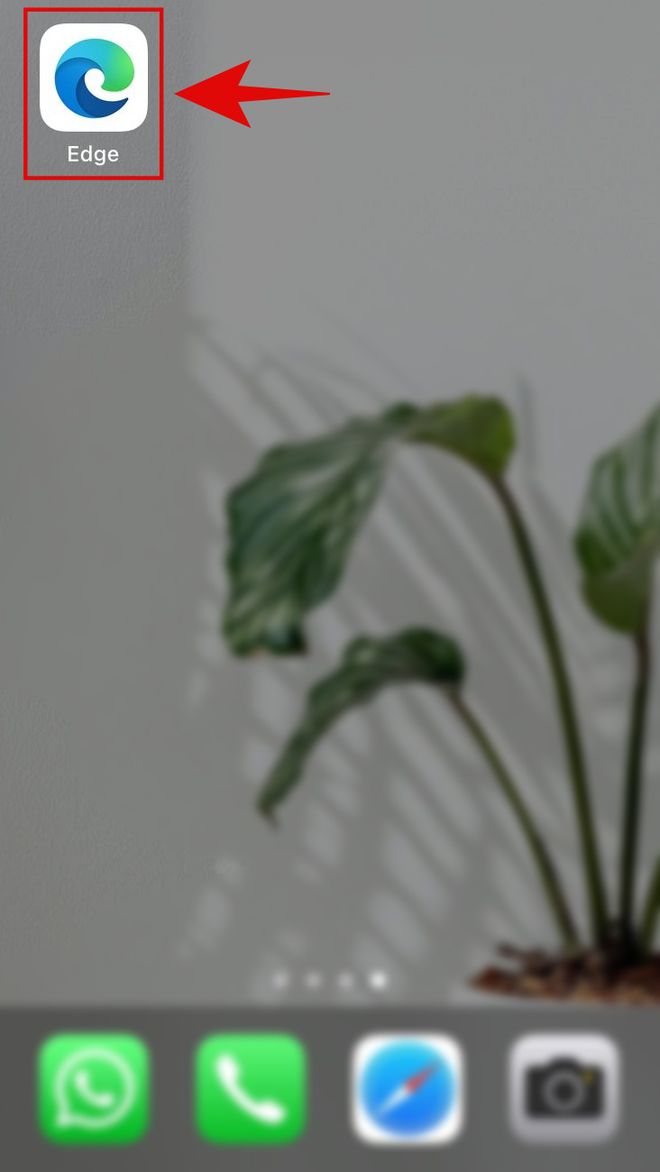
Passo 2: depois, selecione o comando “Remover App”.
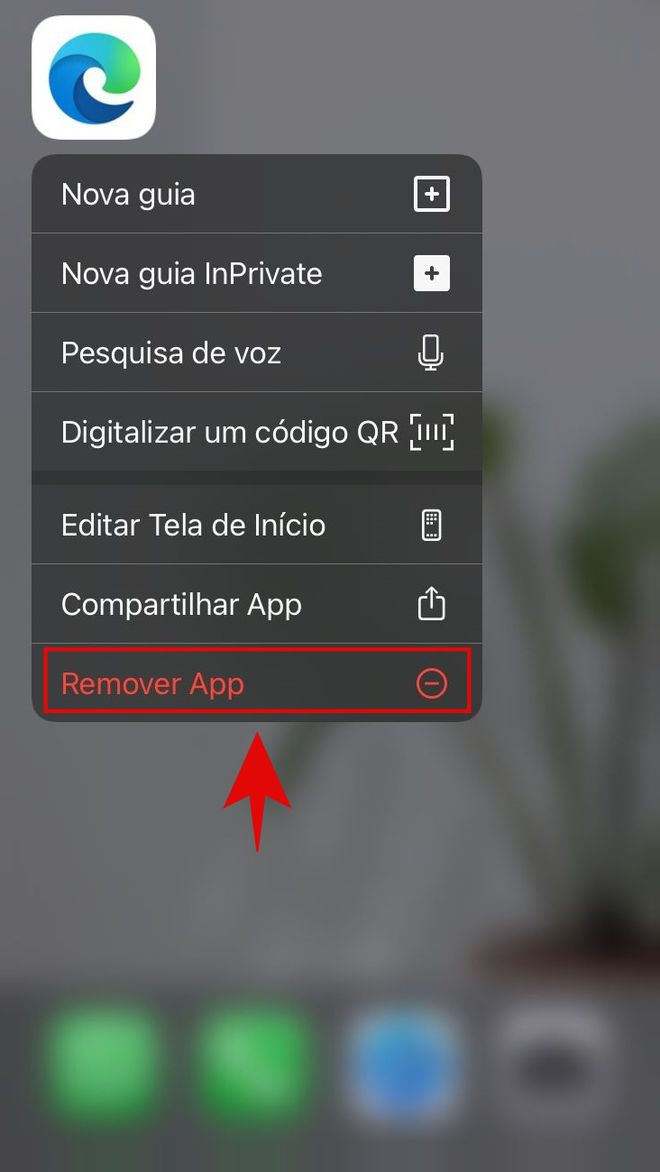
Passo 3: em seguida, confirme a sua decisão. Para tanto, dê um toque em “Apagar App”.
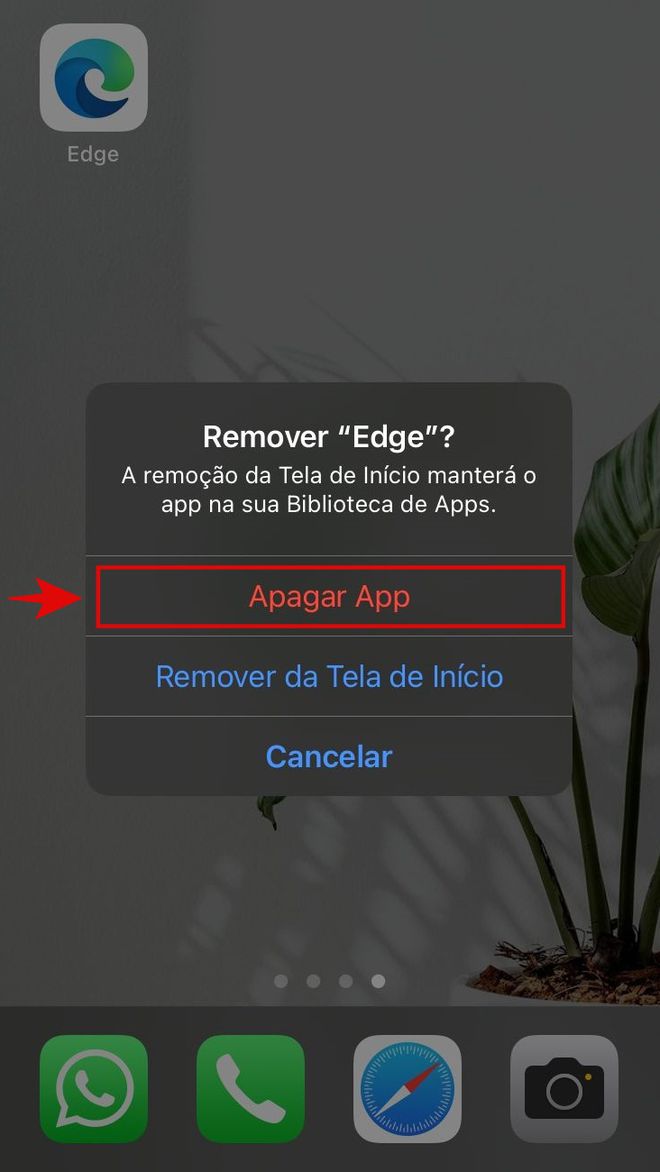
Passo 4: para concluir o processo, clique em “Apagar” mais uma vez.
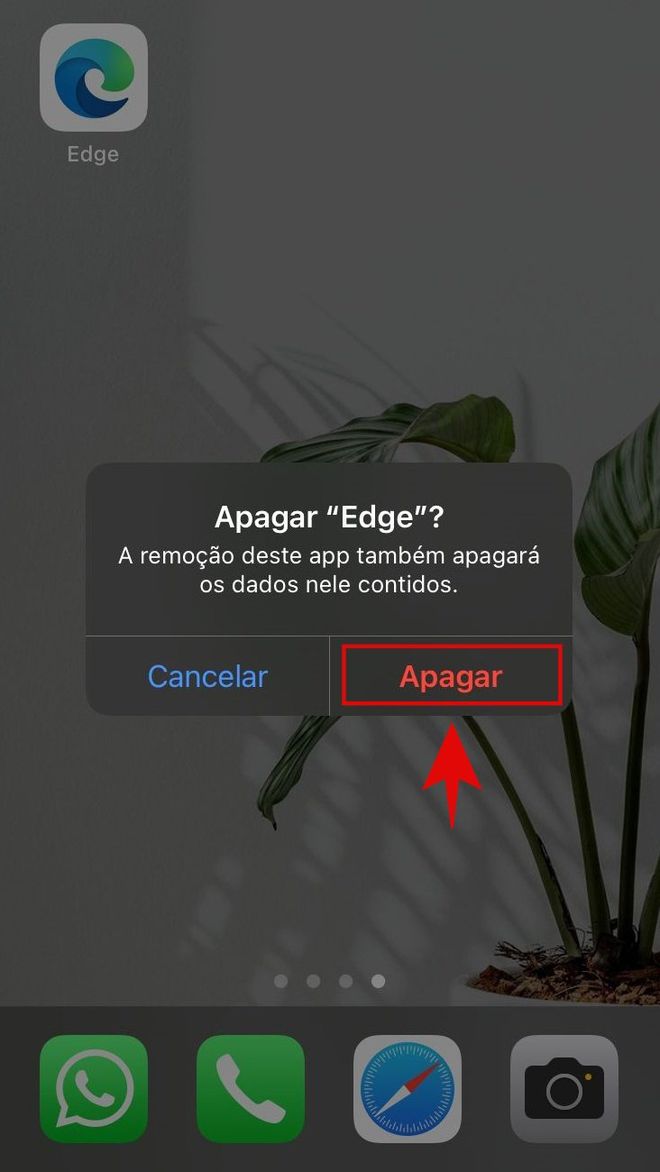
Pelo Windows
Passo 1: caso queira desinstalar o Microsoft Edge do Windows, abra o Painel de Controle — cujo acesso é facilitado pelo mecanismo de pesquisa disponível no menu Iniciar. Depois, selecione a aba “Programas”.
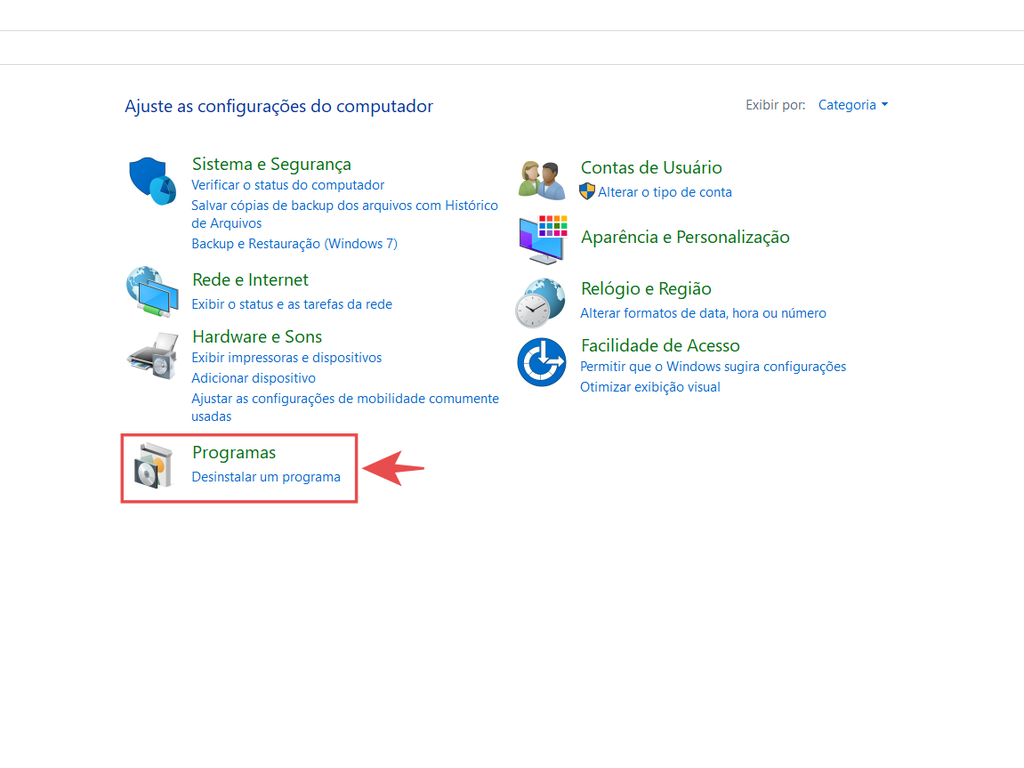
Passo 2: agora, localize o navegador e dê dois cliques sobre ele. Por fim, o sistema exibirá uma janela com a pergunta “Deseja permitir que este aplicativo faça alterações no seu dispositivo?”. Selecione a opção “Sim” para concluir o processo.
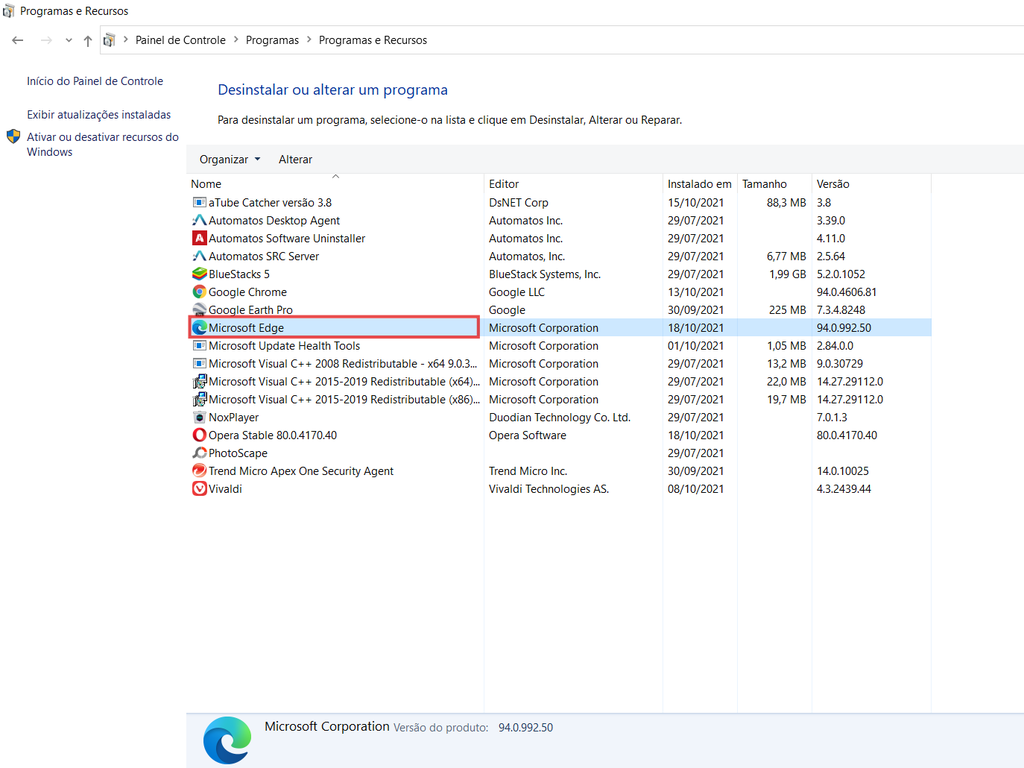
Pelo macOS
Passo 1: já no macOS, abra o “Finder” e, na barra lateral, clique em “Aplicativos”.
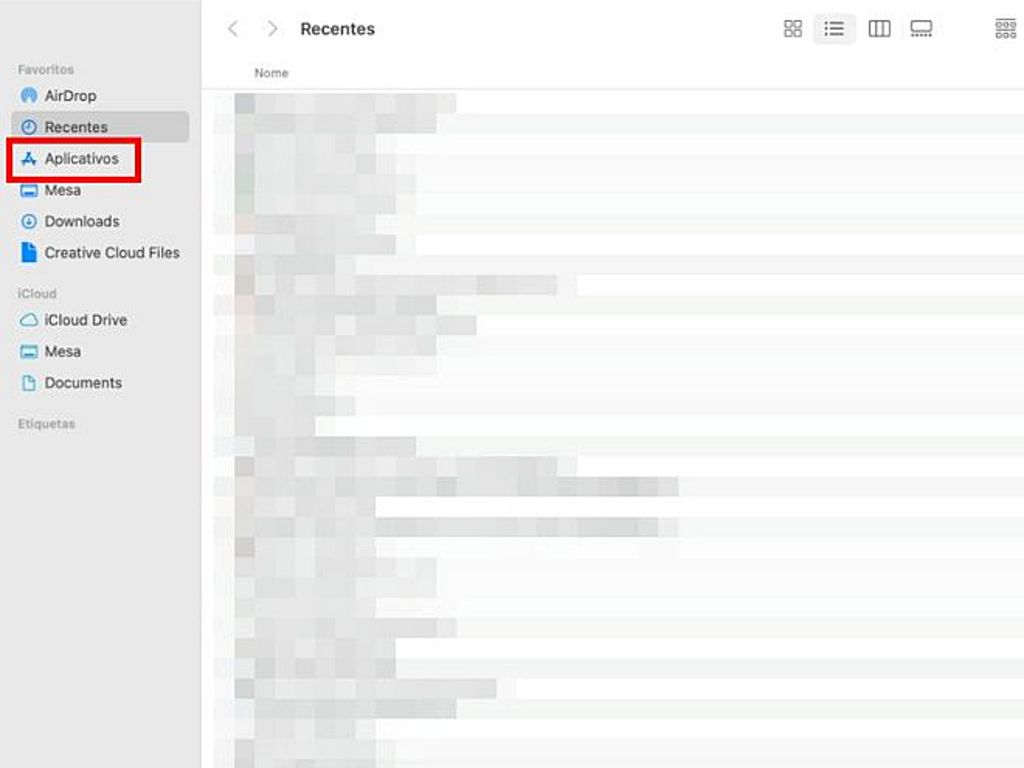
Passo 2: localize o Microsoft Edge na lista que será exibida e arraste-o para o “Lixo”, posicionado na parte inferior da tela. Para confirmar a decisão, use o Touch ID ou informe a sua senha.
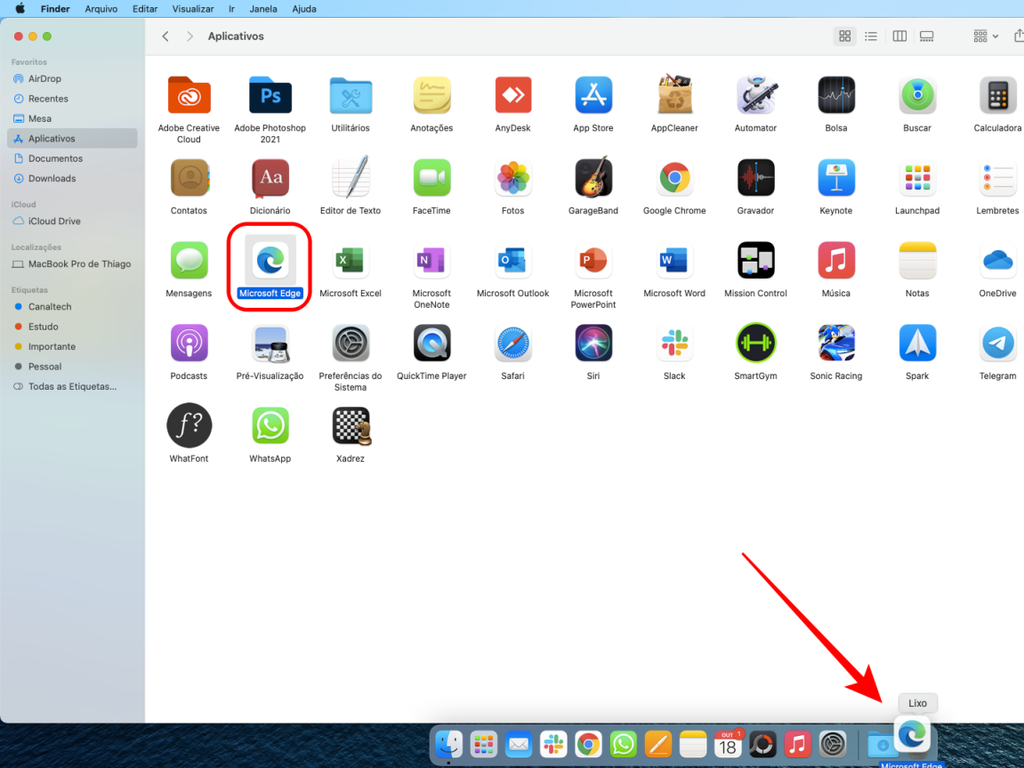
Pronto! Agora você sabe como desinstalar o Microsoft Edge nos principais sistemas operacionais.
Trending no Canaltech:
- Os 10 animais mais bonitos do mundo
- 6 conceitos da ficção científica que podem ser reais
- O que aquece a atmosfera superior da Terra? A resposta pode te surpreender
- Tubarões aparecem na praia de Balneário Camboriú. Será que isso é normal?
- Einstein estava errado e Big Bang não é o começo do universo, diz esta teoria
Fonte: Canaltech
